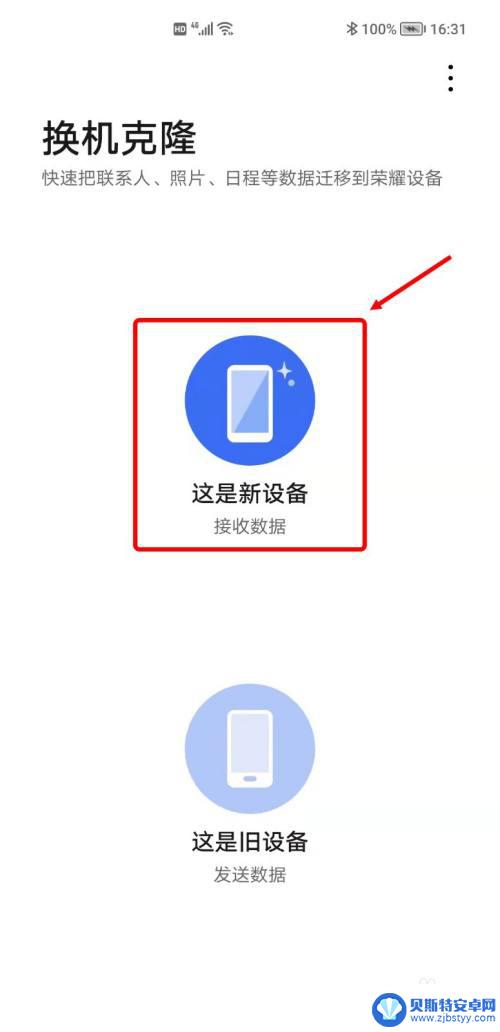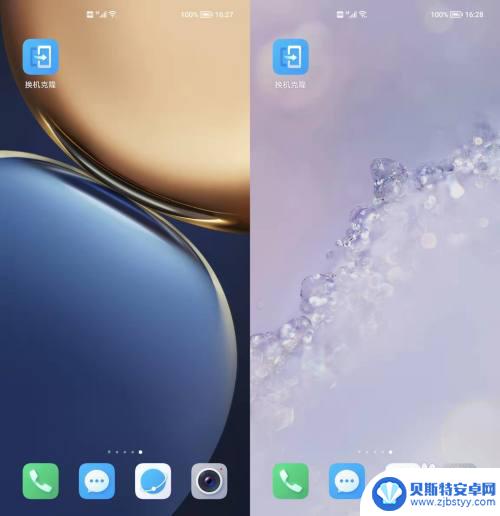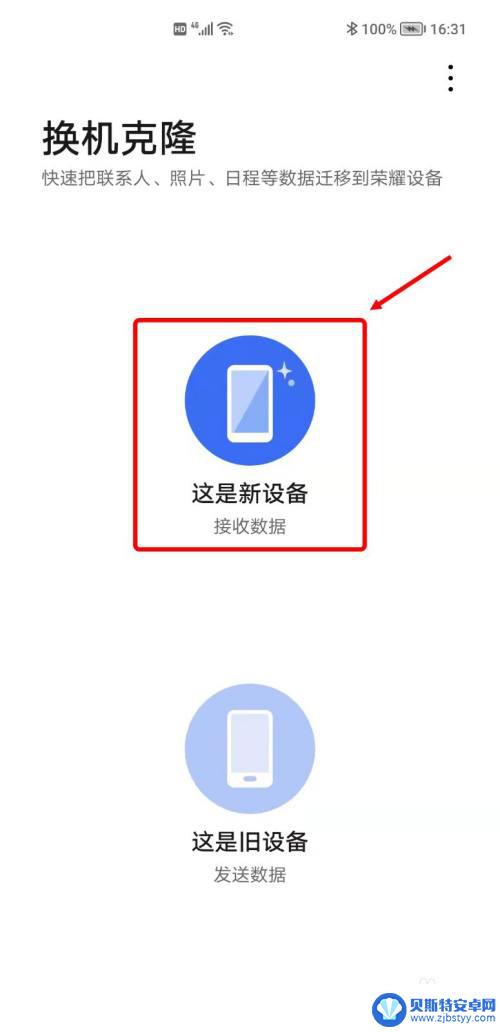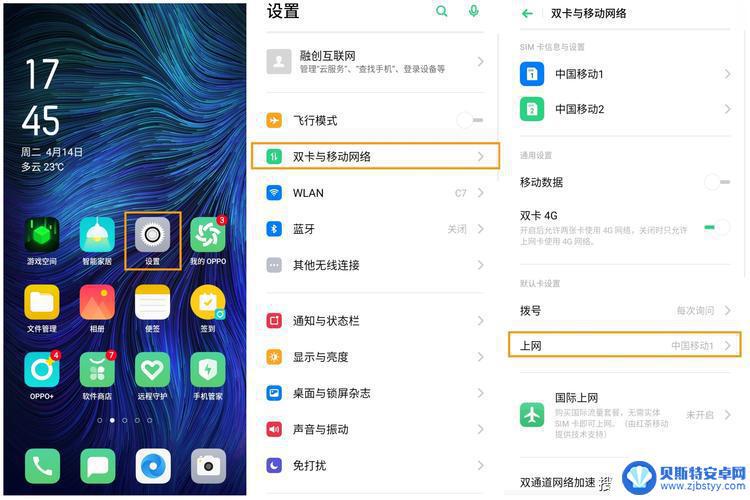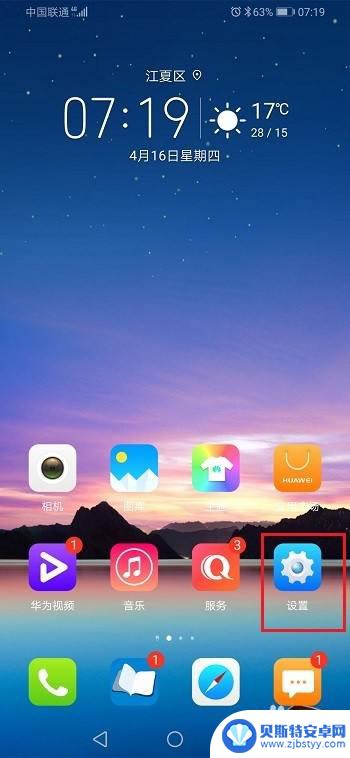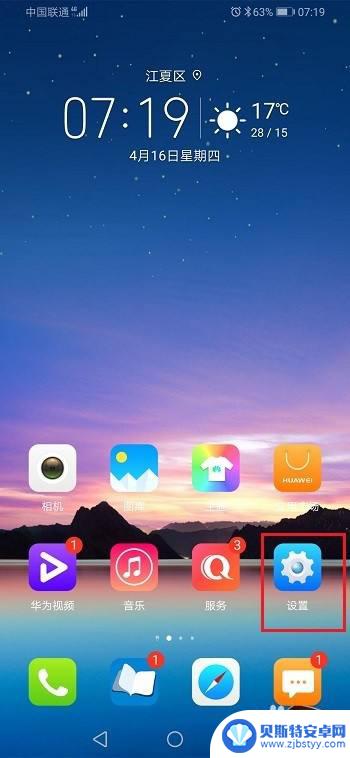荣耀手机数据怎么转移到苹果手机 苹果手机数据转移到荣耀手机方法
在日常生活中,我们经常会遇到需要将手机数据从一款手机转移到另一款手机的情况,比如当我们从使用荣耀手机转移到使用苹果手机时,就需要将荣耀手机中的数据转移到新的苹果手机上。同样地当我们从使用苹果手机转移到使用荣耀手机时,也需要将苹果手机中的数据转移到新的荣耀手机上。针对这两种情况,我们应该如何进行手机数据的转移呢?接下来我们将分别介绍荣耀手机数据转移到苹果手机和苹果手机数据转移到荣耀手机的方法。
苹果手机数据转移到荣耀手机方法
操作方法:
1.打开荣耀手机(新手机)上的【换机克隆】应用,点击选择【这是新设备】;
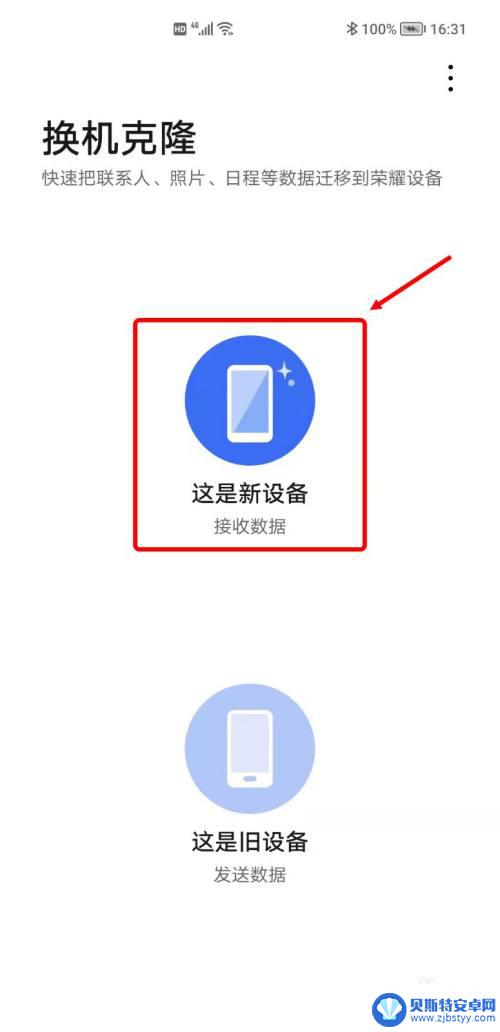
2.进入选择旧设备类型界面后,点击选择【iPhone/iPad】;
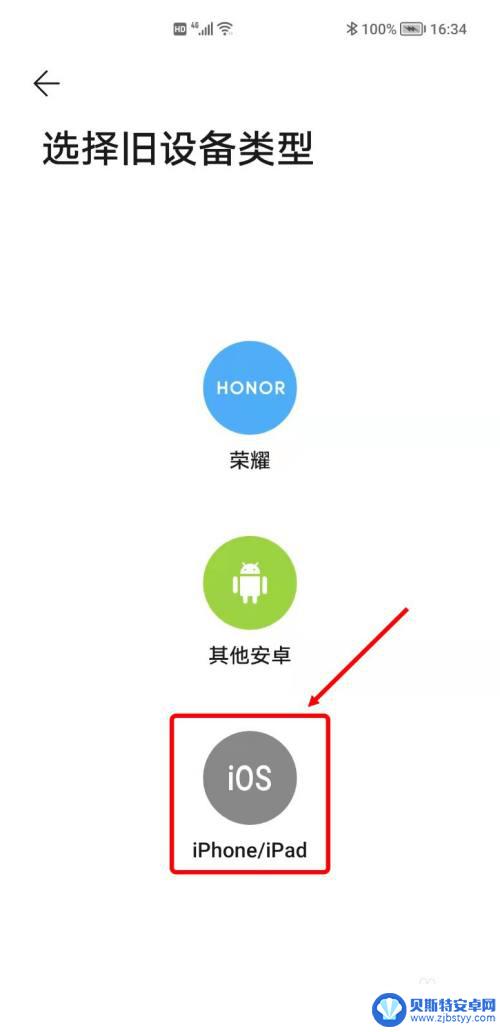
3.选择好设备后,打开iPhone相机拍照模式。识别选择【iPhone/iPad】出现的二维码下载【换机克隆】APP,安装完成后点击【下一步】。(也可以选择访问APP Store下载换机克隆应用)
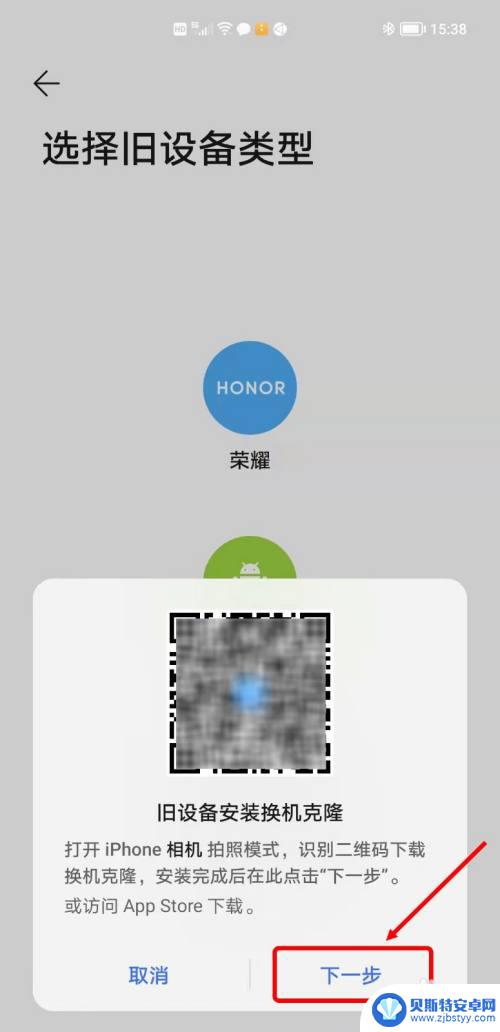
4.苹果手机(旧手机)下载并打开【换机克隆】APP后,选择【这是旧手机】;
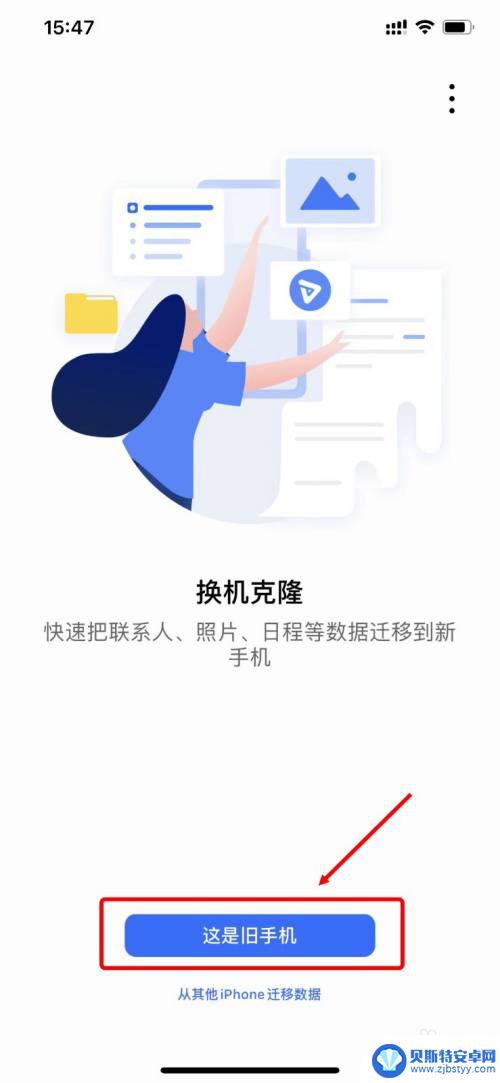
5.苹果手机(旧手机)扫描荣耀手机(新手机)二维码,等待连接;
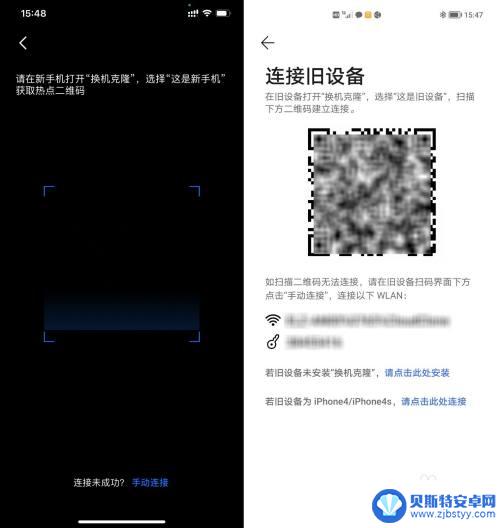
6.连接成功后新手机如下图显示【连接成功】;
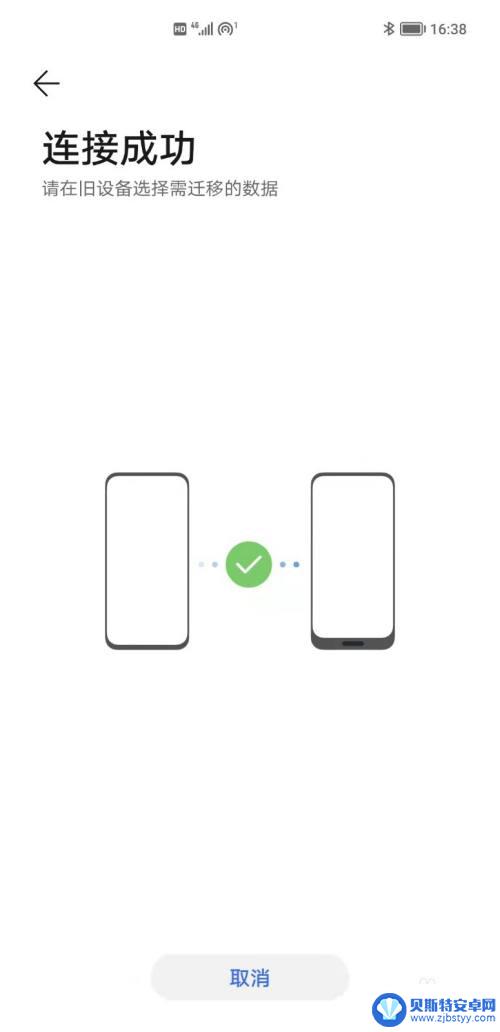
7.苹果手机(旧手机)出现选择数据页面,点击【开始迁移】;
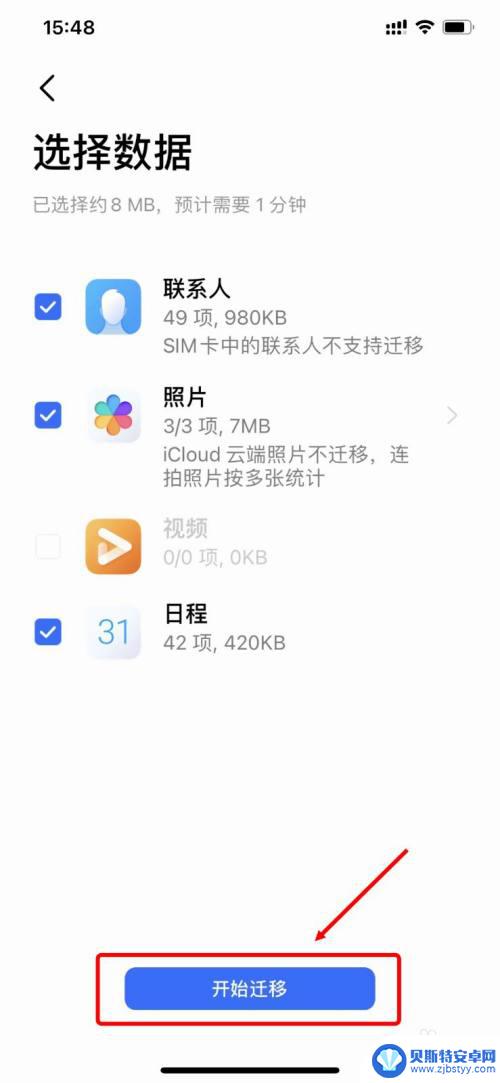
8.等待两个手机传输数据。传输完成后会提示“迁移完成”。
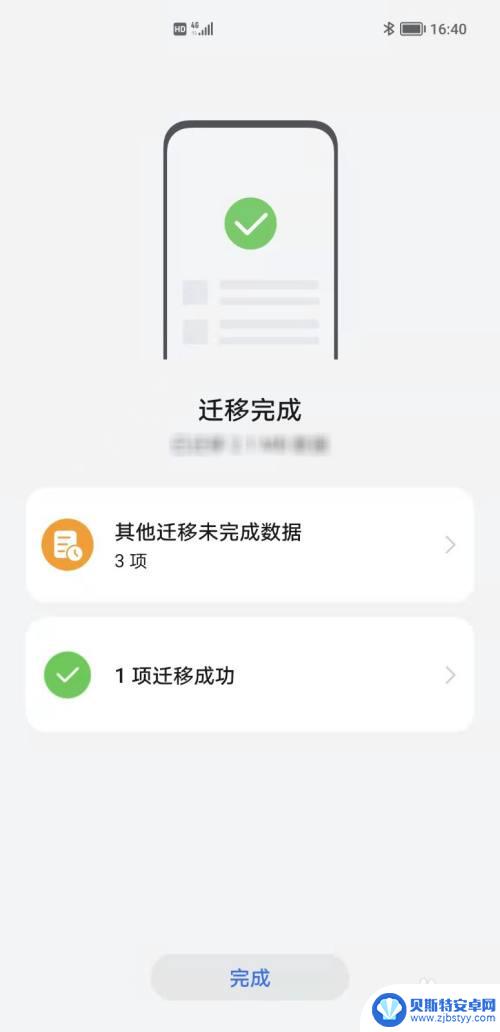
以上就是荣耀手机数据怎么转移到苹果手机的全部内容,如果遇到这种情况,你可以按照以上步骤解决问题,非常简单快速。
相关教程
-
苹果手机数据导入荣耀 苹果手机数据转移到荣耀手机方法
苹果手机作为一款备受欢迎的智能手机品牌,其数据备份和转移是用户在更换手机时面临的重要问题,若想将苹果手机数据转移到荣耀手机中,可以通过多种方法实现。其中使用手机助手软件是一种方...
-
荣耀手机导入旧手机数据 如何将旧荣耀手机数据转移到新荣耀手机
荣耀手机导入旧手机数据,在现代社会中,手机已经成为人们生活中不可或缺的一部分,随着科技的不断进步,手机的功能也日益强大。随着时间的推移,我们常常会面临将旧手机数据转移到新手机的...
-
苹果手机数据如何导入荣耀手机 苹果手机数据转移到荣耀手机
在日常生活中,我们经常会遇到从一款手机更换到另一款手机的情况,苹果手机和荣耀手机作为两大知名手机品牌,它们的用户群体也是非常广泛的。当我们想要将苹果手机上的数据转移到荣耀手机时...
-
荣耀手机数据怎么转移到oppo手机 华为手机怎样迁移到OPPO手机
在日常生活中,我们经常会遇到需要更换手机的情况,而在更换手机的过程中,最令人头疼的问题之一就是如何将原有手机中的重要数据顺利转移到新手机上。对于荣耀手机用户想要将数据转移到OP...
-
荣耀x40怎么导入旧手机数据 怎样将旧手机数据转移到华为荣耀手机
在现代社会手机已经成为我们生活中不可或缺的重要工具,当我们购买了一部全新的华为荣耀X40手机时,我们总是希望能够将之前旧手机中保存的重要数据顺利转移到新手机上,以便继续使用。许...
-
荣耀手机新机旧机互传 怎样将旧手机数据转移到华为荣耀手机
随着科技的不断发展,手机已经成为我们生活中不可或缺的一部分,当我们购买了一部新的华为荣耀手机时,如何将旧手机中的重要数据转移到新机成为了一个备受关注的问题。幸运的是荣耀手机提供...
-
手机能否充值etc 手机ETC充值方法
手机已经成为人们日常生活中不可或缺的一部分,随着手机功能的不断升级,手机ETC充值也成为了人们关注的焦点之一。通过手机能否充值ETC,方便快捷地为车辆进行ETC充值已经成为了许...
-
手机编辑完保存的文件在哪能找到呢 手机里怎么找到文档
手机编辑完保存的文件通常会存储在手机的文件管理器中,用户可以通过文件管理器或者各种应用程序的文档或文件选项来查找,在手机上找到文档的方法取决于用户的手机型号和操作系统版本,一般...
-
手机如何查看es文件 手机ES文件浏览器访问电脑共享文件教程
在现代社会手机已经成为人们生活中不可或缺的重要工具之一,而如何在手机上查看ES文件,使用ES文件浏览器访问电脑共享文件,则是许多人经常面临的问题。通过本教程,我们将为大家详细介...
-
手机如何使用表格查找姓名 手机如何快速查找Excel表格中的信息
在日常生活和工作中,我们经常需要查找表格中的特定信息,而手机作为我们随身携带的工具,也可以帮助我们实现这一目的,通过使用手机上的表格应用程序,我们可以快速、方便地查找需要的信息...